जब आप अपने Mac पर मेल या फ़ाइंडर जैसा कोई ऐप या सेवा खोलते हैं, तो आपको विशिष्ट स्वरूपों में दिनांक, समय, संख्याएँ और मुद्राएँ दिखाई देंगी। लेकिन हो सकता है कि आपको यह पसंद नहीं है कि समय कैसे प्रदर्शित होता है या आप संख्याओं के लिए एक अलग प्रारूप पसंद करेंगे।
आपको इसका एहसास नहीं हो सकता है, लेकिन आप अपने मैक पर उस दिनांक, समय, संख्या और मुद्रा प्रारूपों के प्रदर्शित होने के तरीके को अनुकूलित कर सकते हैं। और यह ट्यूटोरियल आपको दिखाएगा कि यह कैसे करना है।
सम्बंधित:
- आप अपने मैक के साथ क्या कर सकते हैं, इसे बदलने के लिए 12 सर्वश्रेष्ठ macOS ऐप्स और उपयोगिताएँ
- अपने Mac पर सोने और जागने का समय कैसे शेड्यूल करें
- तस्वीरें क्रम से बाहर? Mac पर फ़ोटो के लिए दिनांक और समय देखें या बदलें
अंतर्वस्तु
- प्रारूप सेटिंग्स तक पहुंचें
- संख्या, मुद्रा और माप इकाई प्रारूपों को अनुकूलित करें
- दिनांक स्वरूप अनुकूलित करें
- समय प्रारूप अनुकूलित करें
- अपने प्रारूप परिवर्तन पुनर्स्थापित करें
-
आपका मैक, आपके प्रारूप
- संबंधित पोस्ट:
प्रारूप सेटिंग्स तक पहुंचें
इनमें से प्रत्येक आइटम के लिए, आप परिवर्तन करने के लिए अपने Mac पर उसी स्थान पर जाएंगे।
- खोलना सिस्टम प्रेफरेंसेज अपने डॉक में आइकन के साथ or सेब आइकन > सिस्टम प्रेफरेंसेज मेनू बार से।
- चुनते हैं भाषा और क्षेत्र.
- दबाएं उन्नत खिड़की के नीचे बटन।
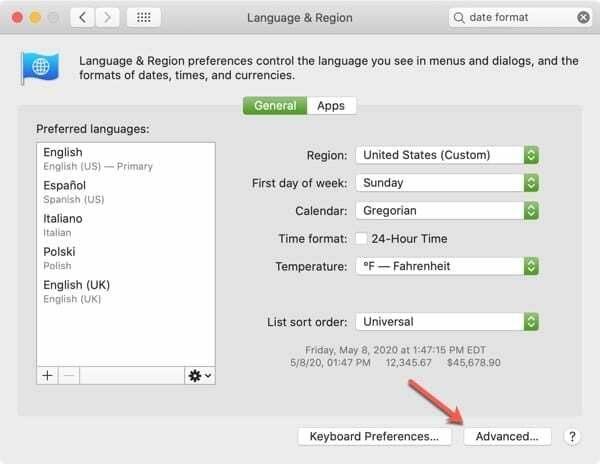
जब आप उन्नत सेटिंग्स खोलते हैं, तो आप उन तीन क्षेत्रों में से प्रत्येक को देखेंगे जिनसे हम आपको शीर्ष पर चलेंगे: सामान्य, दिनांक और समय। आप दिनांक, समय, संख्याओं और मुद्राओं के लिए उपयोग किए जा रहे वर्तमान स्वरूप भी देखेंगे आम टैब।
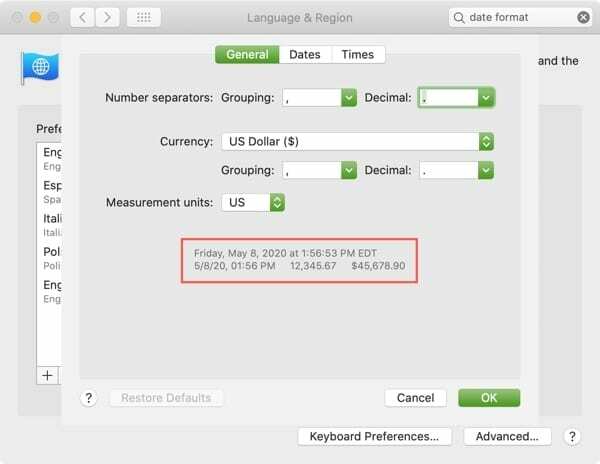
तो चलो शुरू हो जाओ!
संख्या, मुद्रा और माप इकाई प्रारूपों को अनुकूलित करें
दबाएं आम अपना नंबर और मुद्रा प्रारूप बदलने के लिए उन्नत सेटिंग्स विंडो के शीर्ष पर स्थित टैब।
संख्या विभाजक: उन विकल्पों का चयन करें जिन्हें आप समूहीकरण और दशमलव के लिए उपयोग करना चाहते हैं। समूहीकरण आपको अल्पविराम, अवधि, स्थान, एपॉस्ट्रॉफी या कोई नहीं चुनने देता है। दशमलव के लिए, आप अल्पविराम या अवधि चुन सकते हैं।
मुद्रा: आपकी मुद्रा का देश आपके स्थान पर डिफ़ॉल्ट है, लेकिन आप इसे मुद्रा के आगे ड्रॉप-डाउन में बदल सकते हैं। और इसके साथ, आप उन ग्रुपिंग और दशमलव विकल्पों को भी समायोजित कर सकते हैं जिनका आप उपयोग करना चाहते हैं।
नाप की इकाइयां: अपनी माप इकाई प्रदर्शित करने के लिए यूएस, यूके या मीट्रिक में से चुनें।
आपके द्वारा किए गए प्रत्येक परिवर्तन के साथ, आप तुरंत देख सकते हैं कि यह सीधे नीचे कैसे प्रदर्शित होगा।
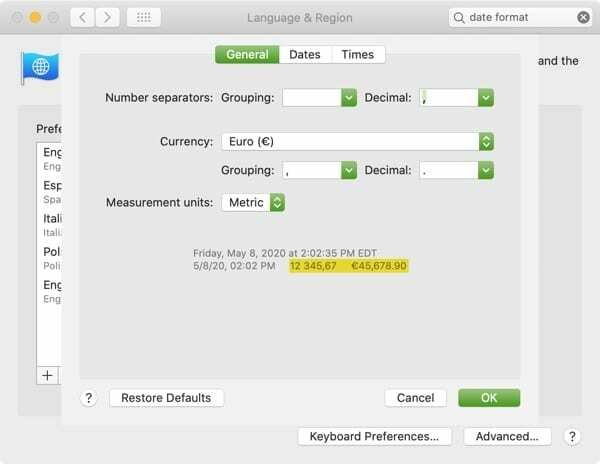
आपके Mac पर प्रदर्शित होने वाली तापमान इकाई को बदलने के लिए, उन्नत सेटिंग्स को बंद करें और फिर पर परिवर्तन करें भाषा और क्षेत्र स्क्रीन।
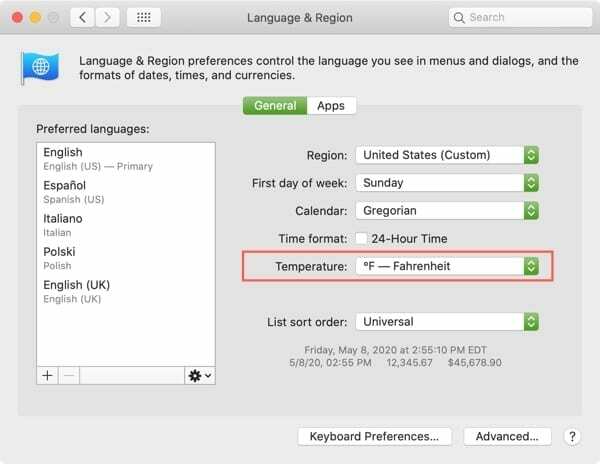
दिनांक स्वरूप अनुकूलित करें
आपके Mac पर प्रदर्शित होने वाले दिनांक स्वरूपों को अनुकूलित करने के लिए, क्लिक करें पिंड खजूर टैब।
आपका Mac दिनांक के लिए लघु, मध्यम, दीर्घ और पूर्ण के लिए चार भिन्न स्वरूपों का उपयोग करता है। आप प्रत्येक प्रकार की तिथि और उसके भीतर प्रत्येक तत्व को बदल सकते हैं। उस तत्व का चयन करें जिसे आप बदलना चाहते हैं, और आप ड्रॉप-डाउन बॉक्स में अपने विकल्प देखेंगे।
इसलिए यदि आप अपने शॉर्ट डेट फॉर्मेट को महीने या तारीख के लिए अग्रणी शून्य रखना पसंद करते हैं, तो आप उसे सूची से चुन सकते हैं।

या यदि आप चाहते हैं कि पूर्ण दिनांक स्वरूप पूरे नाम के बजाय सप्ताह के दिन के लिए एक संक्षिप्त नाम प्रदर्शित करे, तो उस ड्रॉप-डाउन सूची से अपना चयन करें।
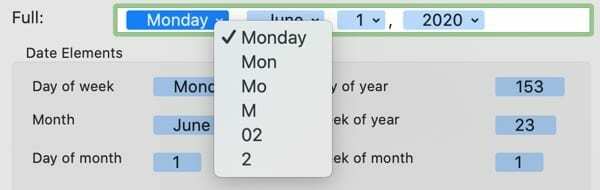
दिनांक प्रकारों में वर्तमान में जो दिखाई देता है उसे बदलने के अलावा, आप अन्य तत्व जोड़ सकते हैं। में दिनांक तत्व अनुभाग में, आप किसी तत्व को अपने इच्छित दिनांक प्रकार तक खींच सकते हैं, उसे छोड़ सकते हैं और फिर ड्रॉप-डाउन सूची से उसके स्वरूप को अनुकूलित कर सकते हैं।
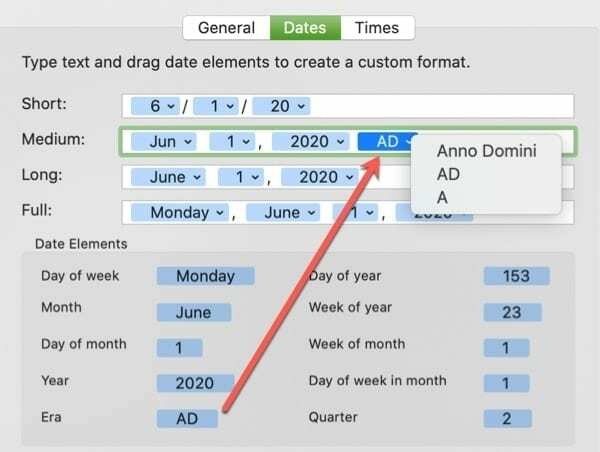
एक बार जब आप अपने परिवर्तन कर लेते हैं, तो आप वापस जा सकते हैं आम टैब यह देखने के लिए कि वे तिथियां कैसे प्रदर्शित होंगी। यदि आप अपने परिवर्तनों से खुश हैं, तो क्लिक करें ठीक है उन्हें लागू करने के लिए।
अपने Mac पर प्रदर्शित होने वाले सप्ताह के पहले दिन को बदलने के लिए, उन्नत सेटिंग्स को बंद करें और फिर पर परिवर्तन करें भाषा और क्षेत्र स्क्रीन।
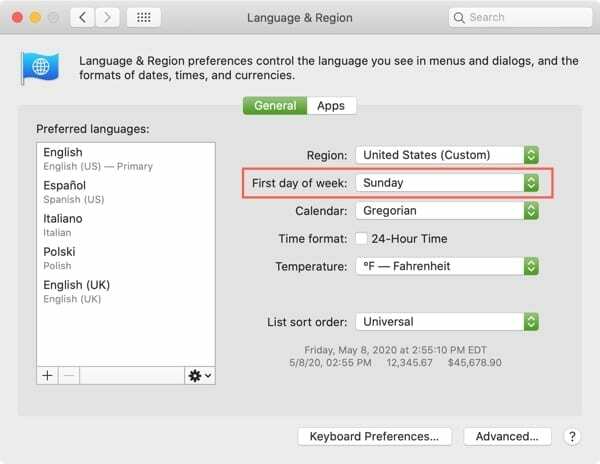
समय प्रारूप अनुकूलित करें
दबाएं बार अपने मैक पर छोटे, लंबे, मध्यम और पूर्ण समय के प्रारूपों को अनुकूलित करने के लिए टैब।
यह सेक्शन बिल्कुल डेट्स एरिया की तरह काम करता है। तो आप प्रत्येक समय प्रकार के भीतर प्रत्येक तत्व के लिए प्रारूप चुन सकते हैं और से अधिक तत्व जोड़ सकते हैं समय तत्व अनुभाग।
हो सकता है कि आप अपने समय को 24-घंटे के समय प्रारूप और अग्रणी शून्य के साथ उपयोग करना पसंद करते हैं। आपकी सूची में सभी प्रकार के समय के लिए आपके पास वह विकल्प है।
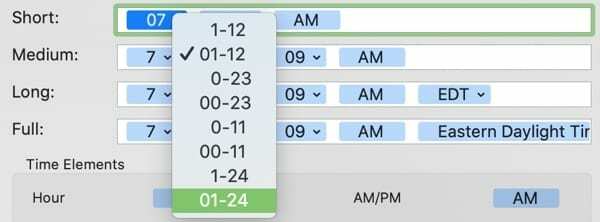
या शायद आप समय क्षेत्र को पूर्ण प्रकार के प्रारूप में प्रदर्शित नहीं करना चाहते हैं। आप बस उस तत्व का चयन कर सकते हैं और अपना हिट कर सकते हैं हटाएं इसे हटाने की कुंजी।

यदि आपको मिलीसेकंड को किसी एक समय प्रारूप में देखने की आवश्यकता है, तो इसे से खींचें समय तत्व क्षेत्र और इसे अपने इच्छित समय के प्रकार में छोड़ दें। फिर इसे फॉर्मेट करने के लिए ड्रॉप-डाउन बॉक्स पर क्लिक करें।
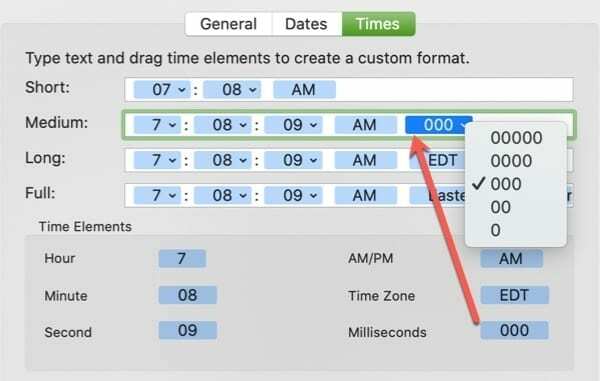
आप भी बदल सकते हैं दोपहर से पहले तथा दोपहर एएम और पीएम के बजाय आप जो उपयोग करना चाहते हैं उसे टाइप करके नीचे प्रदर्शित करें।
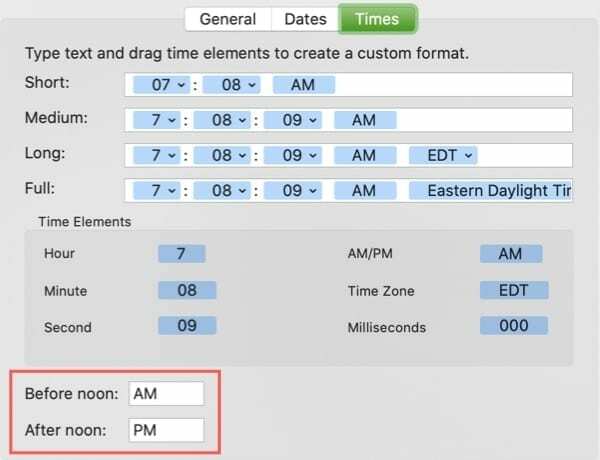
दिनांक अनुभाग की तरह, आप तुरंत देख सकते हैं कि आपके परिवर्तन कैसे प्रदर्शित होंगे आम टैब। और यदि आप अपने परिवर्तनों से खुश हैं, तो क्लिक करें ठीक है उन्हें लागू करने के लिए।
अपने Mac पर घड़ी को 24 घंटे के प्रारूप में बदलने के लिए, उन्नत सेटिंग्स बंद करें और फिर पर परिवर्तन करें भाषा और क्षेत्र स्क्रीन।
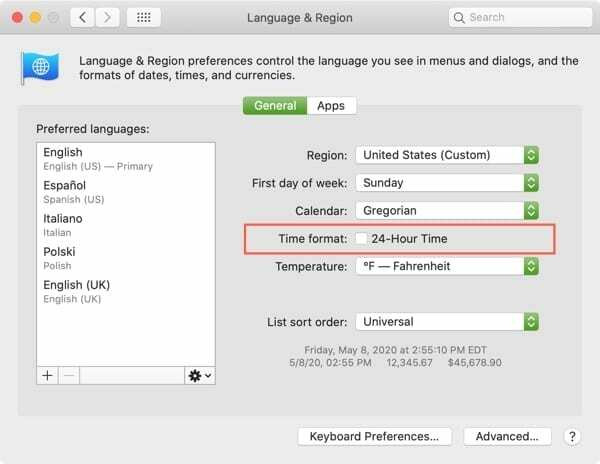
अपने प्रारूप परिवर्तन पुनर्स्थापित करें
यदि आप तय करते हैं कि आप अपने द्वारा किए गए परिवर्तनों को पसंद नहीं करते हैं और डिफ़ॉल्ट पर वापस लौटना चाहते हैं, तो आपको प्रत्येक तत्व को बदलने की आवश्यकता नहीं है।
बस क्लिक करें डिफॉल्ट्स का पुनःस्थापन किसी भी टैब से बटन। यह किसी भी और सभी परिवर्तनों को सामान्य, दिनांक और टाइम्स टैब में वापस उनकी मूल स्थिति में वापस कर देगा।
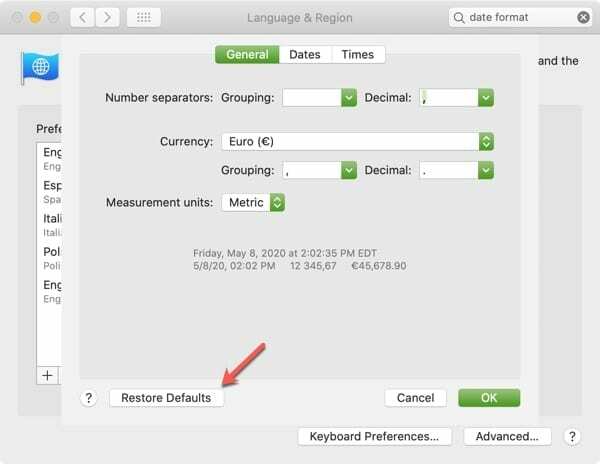
आपका मैक, आपके प्रारूप
अब जब आप फाइंडर का उपयोग करते हैं या मेल या नोट्स जैसे ऐप खोलते हैं, तो आपकी तिथियां, समय, संख्याएं और मुद्राएं आपके द्वारा चुने गए प्रारूपों में प्रदर्शित होंगी।
यह आपके मैक को कस्टमाइज़ करने का एक शानदार तरीका है, इसलिए यह आपके स्वाद या पसंद के लिए सबसे अच्छा काम करता है। क्या आप अपने मैक पर इन डिस्प्ले को कस्टमाइज़ करने जा रहे हैं? अगर ऐसा है, तो हमें नीचे बताएं या हमें मैसेज करें ट्विटर या फेसबुक!

सैंडी ने कई वर्षों तक आईटी उद्योग में प्रोजेक्ट मैनेजर, डिपार्टमेंट मैनेजर और पीएमओ लीड के रूप में काम किया। उसने तब अपने सपने का पालन करने का फैसला किया और अब पूर्णकालिक प्रौद्योगिकी के बारे में लिखती है। सैंडी रखती है a विज्ञान स्नातक सूचना प्रौद्योगिकी में।
वह प्रौद्योगिकी से प्यार करती है- विशेष रूप से - आईओएस के लिए भयानक गेम और ऐप्स, सॉफ़्टवेयर जो आपके जीवन को आसान बनाता है, और उत्पादकता उपकरण जो आप हर दिन उपयोग कर सकते हैं, दोनों काम और घर के वातावरण में।
उनके लेख नियमित रूप से यहां प्रदर्शित किए गए हैं MakeUseOf, iDownloadBlog और कई अन्य प्रमुख तकनीकी प्रकाशन।